如何为 Mac 硬件设备创建专用 LAN
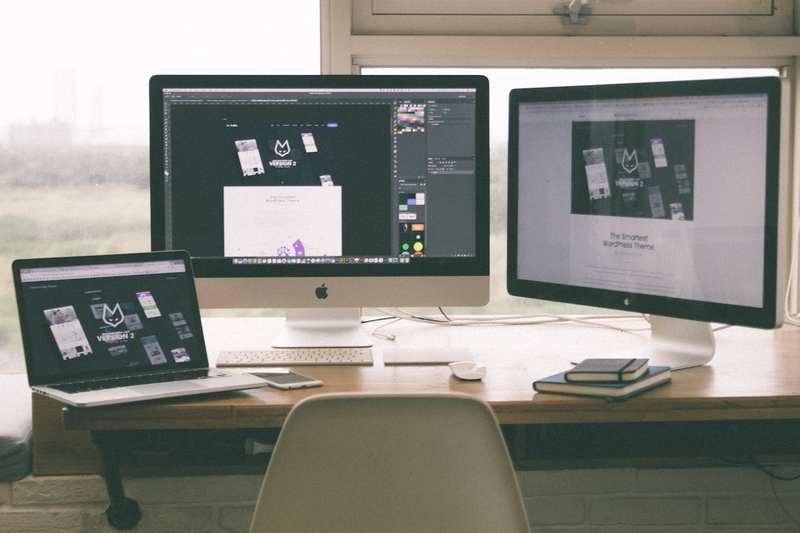
Apple 长期以来在 macOS 中提供了强大的网络支持,允许同时连接多种不同类型的网络接口,包括多个同类网络接口(如以太网)、插入接口的网络适配器(如 Thunderbolt 上的以太网和以太网)通过 USB-C),以及多个同时的互联网连接。
但是 Macworld 读者史蒂文无法让他的音乐录音室需要一个特定的安装来提高速度。他拥有 200Mbps 的互联网连接,他用于编辑的 Mac 直接连接到宽带连接。这部分工作正常。
但他还有另外两个设备想要通过以太网连接到他的 Mac 以获得他需要的吞吐量。当他将 Mac 插入互联网连接时,其中一台音乐编辑设备失去了连接。他尝试了很多组合和不同的以太网适配器,但没有任何效果。他想知道如何继续。
他想要的是让 macOS 通过一个以太网端口有效地创建一个私有局域网,并有效地使用另一个端口作为其广域以太网 (WAN) 或宽带连接。这是可行的,但它可能涉及命令行处理或安装第三方软件来帮助配置路由。
不过,最简单的方法是在共享系统首选项窗格中使用 Internet 共享。我们将他的一个以太网适配器称为”WAN 以太网”,另一个称为”专用 LAN 以太网”以供参考。 (可以在”网络”首选项窗格中对这些适配器进行重命名,方法是单独选择它们,单击齿轮图标,然后选择”重命名服务”。)
- 打开”共享系统”偏好设置面板,然后点击”互联网共享”。
- 从”共享您的连接来源”菜单中,选择 WAN 以太网。
- 在”使用的计算机”列表中,选中专用 LAN 以太网旁边的复选框。
- 选中”服务”列表中”互联网共享”旁边的复选框以开始共享连接。
这应该可以解决问题,并让 macOS 处理所有丑陋的细节。
询问 Mac 911
我们整理了最常被问到的问题列表以及答案和专栏链接:阅读我们的超级常见问题解答,看看您的问题是否得到解答。如果没有,我们总是在寻找新的问题来解决!通过电子邮件将您的信息发送至 mac911@macworld.com,包括适当的屏幕截图,以及您是否希望使用您的全名。每个问题都不会得到解答,我们不会回复电子邮件,也无法提供直接的故障排除建议。
